Integração Java/Perl – TomCat/Apache – Parte I
Trabalhando com Relatórios, Gráficos e Imagens
O objetivo deste artigo é propiciar ao leitor um olhar diferenciado sobre as linguagens scripts, que por vezes são marginalizadas, e demonstrar que é perfeitamente possível haver integração entre as Linguagens Java e Perl, além do container TomCat e do servidor de aplicação Web Apache, tornando-se uma alternativa muito eficaz, eficiente e extremamente rápida.
O modelo utilizado neste artigo envolve o modelo MVC, Model View Control, Figura 1, que é um modelo que separa as tarefas de acesso aos dados e lógica de negocio, da lógica de apresentação e de interação com o usuário, utilizando-se Java/TomCat.
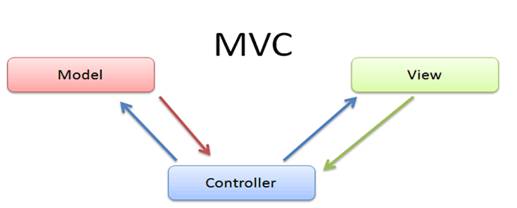
Figura 1. MVC
Por outro lado, o artigo mostrará também o uso do CGI – Common Gateway Interface, Figura 2, que é uma tecnologia que gera paginas dinâmicas, permitindo que um navegador passe parâmetros para um programa alojado num servidor web, utilizando Apache/Perl.
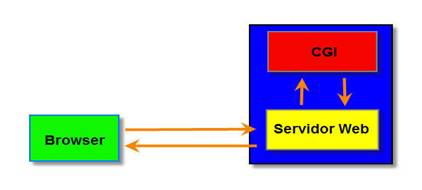
Figura 2. CGI
Ao final deste artigo, espera-se que o leitor seja capaz criar relatórios em vários formatos, tais como PDF, XML, XLS, DOC, PPT, JPG, PNG bem como também trabalhar com gráficos e imagens.
Ferramentas Necessárias
Segue uma lista dos programas necessários para execução dos exemplos constantes deste artigo:
- jakarta-tomcat-5.0.27
- j2sdk-1_4_2_18-windows-i586-p.
- ActivePerl-5.8.8.822-MSWin32-x86-280952 ou ActivePerl 5.8.7.815.
- apache_2.0.55-win32-x86-no_ssl.
- netbeans-5_5_1-windows-pt_BR.
- txpptb473.
- mysql-connector-java-5.1.5-bin.
- MySQL Servers and Clients 4.0.12.
- AdbeRdr709_pt_BR. (Ou superior).
Preparando o ambiente
Instalar as ferramentas na seguinte ordem:
- j2sdk-1_4_2_18-windows-i586-p,
- jakarta-tomcat-5.0.27
- netbeans-5_5_1-windows-pt_BR
- apache_2.0.55-win32-x86-no_ssl
- txpptb473
- MySQL Servers and Clients 4.0.12
- ActivePerl-5.8.8.822-MSWin32-x86-280952 ou ActivePerl 5.8.7.815.
A estrutura de pastas deverá ser a seguinte após a instalação dos programas:
- C:\Arquivos de programas\Apache Software Foundation\Apache2.2
- C:\Arquivos de programas\Apache Software Foundation\Tomcat 5.0
- C:\Perl
O próximo passo será definir os locais, Figura 3, onde serão disponibilizados os arquivos fontes do PERL bem como também as pastas que receberão os arquivos que serão ser gerados pelo Sistema.
Como sugestão fica a seguinte estrutura que deverá ser criada dentro da pasta htdocs.
- PDF (Pasta que ficarão todos os pdf gerados).
- HTML (Pasta que ficarão os HTML gerados).
Dentro da pasta CGI-BIN:
- Relatórios (todos os arquivos Perl que geram relatório).
- Gráficos (todos os arquivos Perl que geram gráficos).
- Rotinas (todos os arquivos Perl que executem alguma rotina de processamento).
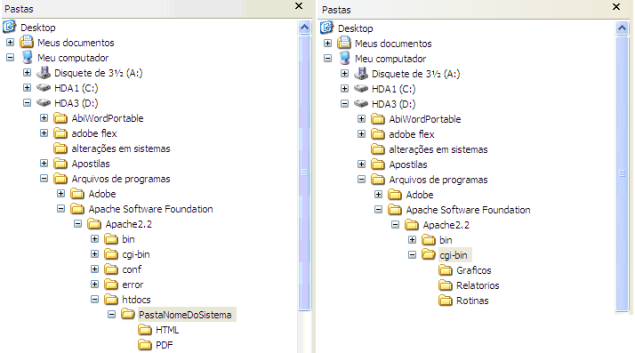
Figura 3. Pasta htdocs e CGI-BIN.
Após a instalação de todas as ferramentas e criação das pastas necessárias para rodar os exemplos, o próximo passo é fazer a atualização de alguns objetos do Perl. Para isso façam os seguintes passos, para quem instalou a versão ActivePerl-5.8.8.822:
- Prompt de comando
- PPM
Irá aparecer a janela apresentada na Figura 4.
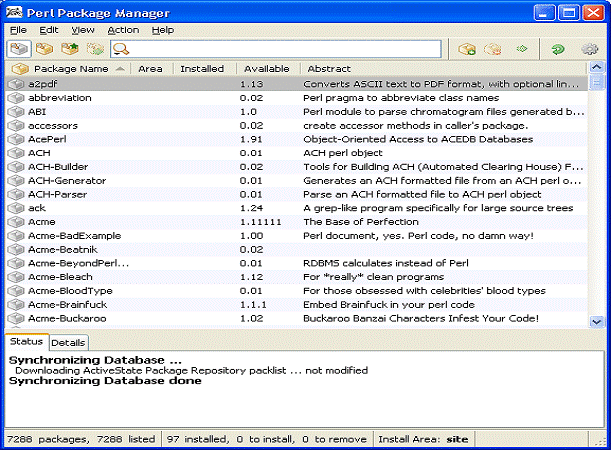
Figura 4. PPM
Clicar no primeiro ícone do lado esquerdo, abaixo do File, que habilitará a opção para selecionar todos os pacotes, que estão disponíveis. Clicando no segundo, abaixo do Edit, ícone aparecerão todos os pacotes que já estão instalados.
No Prompt, perto da lupa escolher os seguintes pacotes que deverão ser instalados caso não estejam.
- DBI
- DBD
- MySQL
- IMAGE-INFO
- XML
- Open Office
- WIN32
- Spreadsheet
- Excel-Template
- OODoc
- OODoc-Template
- image-size
- Open Office-OODoc
Feito isso o Perl estará pronto para funcionar atendendo os requisitos necessários.
Para quem optar por instalar a versão ActivePerl 5.8.7.815, deverá entrar no prompt de comando e digitar ppm. Os mesmos pacotes da versão ActivePerl-5.8.8.822, deverão ser instalados nesta versão.
Para pesquisar os pacotes digite:
- s nomedopacote
Para instalar um determinado pacote digite:
- i nomedopacote
Exemplo para pesquisar os pacotes:
- s oodoc
Searching in Active Repositories
- OODoc [0.93] OODoc
- OODoc-Template [0.01] OODoc-Template
- OpenOffice-OODoc [2.029] OpenOffice-OODoc
Exemplo para instalar o pacote:
- i OODoc-Template
Conclusão
Neste primeiro artigo foi feita a apresentação do trabalho que será desenvolvido, bem como as configurações básicas necessárias do ambiente que será utilizado para o desenvolvimento.
Na próxima etapa iniciaremos os primeiros programas feitos em Perl, que serão a base dos modelos dos relatórios.














